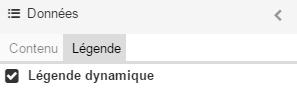- Page d’accueil
- Organisation du portail cartographique
- Outils et fonctions standards
- Barre de session
- Gestionnaire de données
- Barre de recherche
- Menu Carte
- Menu Outils
- Menu Options
- Mode déconnecté
- Tableau des résultats
- Paramètres d'ouverture
- Foire aux questions (FAQ)
- Conditions d’utilisation / mentions légales
Mode d'emploi du portail cartographique du canton de Fribourg
Gestionnaire de données
Le gestionnaire de données se trouve à gauche de l’application. Il est composé de deux onglets : contenu (1) et légende (2).
L’onglet contenu est scindé en deux parties : le catalogue de données (3) et les couches sélectionnées pour l’affichage sur la carte (4). Il sert à contrôler le contenu de la carte alors que l’onglet légende décrit les symboles présents sur la carte.
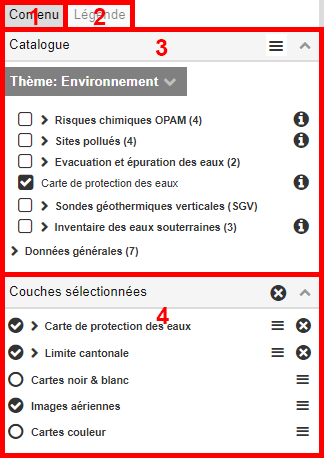
Contenu
Catalogue
Le catalogue permet de sélectionner un thème et il affiche la liste des couches de données qui composent celui-ci.
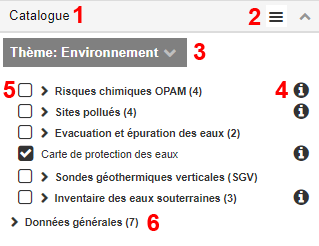
1 : La fenêtre peut être cachée en cliquant sur la barre de catalogue
2 : L’ensemble de l’arborescence des données et des dossiers peut être plié ou déplié.
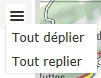
3 : Des contenus thématiques sont accessibles en cliquant sur ce bouton, ouvrant une liste déroulante. Les données du thème choisi sont chargées dans le catalogue.
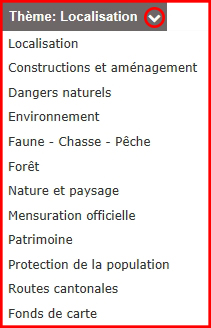
4 : Le bouton  permet d’afficher des informations complémentaires au thème, au groupe de données ou à la donnée directement : description, liens internet, métadonnées.
permet d’afficher des informations complémentaires au thème, au groupe de données ou à la donnée directement : description, liens internet, métadonnées.

5 : Le bouton coche  permet d’ajouter à la carte ou de supprimer une donnée ou l’ensemble des données d’un groupe. Une coche grisée indique que seule une partie des données du groupe est activée. Les données qui ont ce symbole
permet d’ajouter à la carte ou de supprimer une donnée ou l’ensemble des données d’un groupe. Une coche grisée indique que seule une partie des données du groupe est activée. Les données qui ont ce symbole  indiquent qu’il s’agit d’un groupe et qu’il peut être plié ou déplié.
indiquent qu’il s’agit d’un groupe et qu’il peut être plié ou déplié.
6 : Les données générales sont présentes et identiques pour chaque thème.
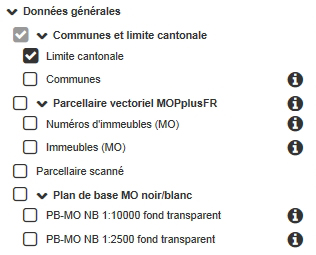
Couches sélectionnées
Cette fenêtre contient les données qui composent la carte suite à leur ajout via le catalogue ou la recherche ; elle permet de gérer l’affichage de ces données (visibilité, ordre, transparence) et donne accès à d’autres options (métadonnées, interrogation, zoom,…). L’ordre d’affichage d’une couche peut être modifié en effectuant un cliquer-glisser avec la souris.
Les couches invisibles à l’échelle de la carte sont grisées alors que les couches visibles apparaissent en noir.
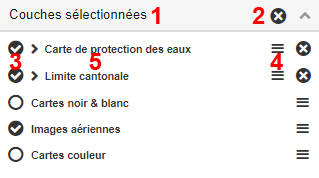
1 : La fenêtre peut être cachée en cliquant sur la barre de « Couches sélectionnées ».
2 : Les couches sélectionnées peuvent être supprimées en cliquant sur le bouton « supprimer »  .
.
3 : Le bouton coche  permet de rendre visible la donnée sur la carte (ou de la cacher).
permet de rendre visible la donnée sur la carte (ou de la cacher).
4 : Le bouton  ouvre une fenêtre proposant de nombreuses options.
ouvre une fenêtre proposant de nombreuses options.
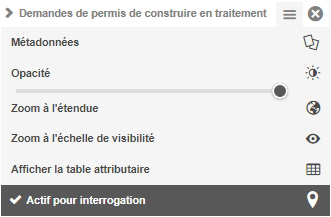
Métadonnées : fenêtre d’information sur la donnée.
Opacité : ce curseur permet de modifier la transparence.
Zoom à l’étendue : affiche l’intégralité de la donnée sur la carte.
Zoom à l’échelle de visibilité : zoome à l'échelle à partir de laquelle la donnée est visible.
Afficher la table attributaire : cette option, accessible pour une partie des couches, affiche la liste des valeurs sous forme de tableau.
Actif pour interrogation : permet ou interdit l’interrogation et la sélection d’objets de la donnée.
5 : Un clic sur le nom de la couche affiche sa symbologie.
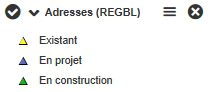
Table attributaire
La table attributaire est disponible depuis les options d’une couche sélectionnée.
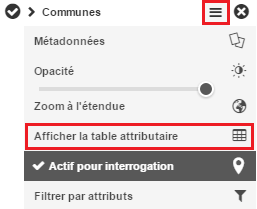
Une fenêtre s'affiche, regroupant toutes les entités de la couche, avec leurs attributs.
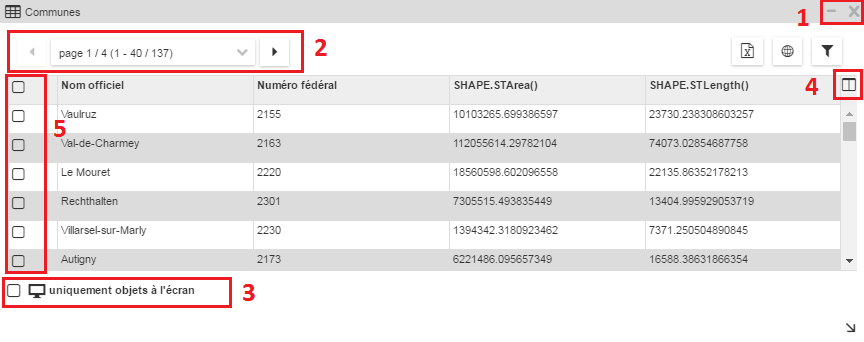
- Les symboles situés en haut à droite de la fenêtre permettent de masquer/afficher ou fermer la table.
- Les boutons en haut à gauche de la fenêtre permettent la navigation dans les pages de la table attributaire.
- En bas à gauche de la fenêtre, une case à cocher permet de ne visualiser dans la table QUE les objets visibles à l'écran. Cochez cette option pour affiner les informations relatives aux objets de la carte et gagnez ainsi en visibilité dans la table attributaire.
- En haut à droite de la fenêtre, un symbole permet d'afficher la liste des colonnes. Si vous souhaitez masquer certaines colonnes, il vous suffit de les décocher dans la liste.
- Les cases à cocher situées à gauche de chacune des lignes de la table permettent de placer les objets concernés dans le Tableau des résultats.
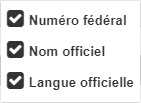
Légende
L’onglet Légende affiche les symboles des données visibles sur la carte.
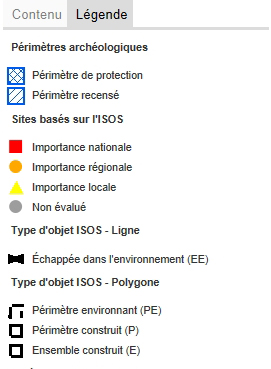
Filtrage par la légende
Les données peuvent être filtrées (affichage ou non sur la carte) en cliquant sur leur symbole dans la légende.
Tous les symboles d’une couche sont affichés par défaut :
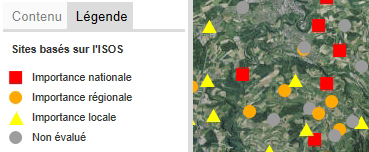
Un clic sur un symbole va afficher/masquer les données correspondantes et masquer/afficher les autres :
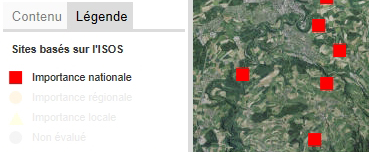
D’autres données peuvent être affichées/masquées de la même manière :
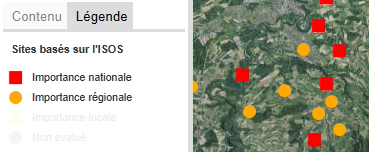
En cochant « Légende dynamique », seuls les symboles des couches visibles sur l’étendue de la carte s’affichent dans la légende.